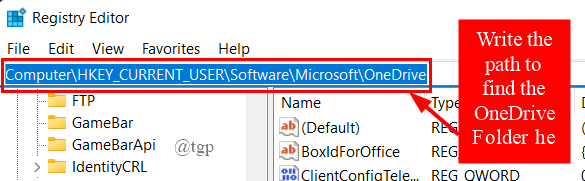Verifique se o usuário recebeu uma licença válida do OneDrive
- O erro 0x8004deef indica que você não tem acesso aos negócios do OneDrive.
- O erro ocorre principalmente quando o usuário não possui uma licença válida ou as pastas de cache foram corrompidas.
- Excluir as pastas de conta em cache deve resolver esse código de erro.

xINSTALE CLICANDO NO ARQUIVO PARA DOWNLOAD
- Baixe a ferramenta de reparo do PC Restoro que vem com tecnologias patenteadas (patente disponível aqui).
- Clique Inicia escaneamento para encontrar problemas do Windows que possam estar causando problemas no PC.
- Clique Reparar tudo para corrigir problemas que afetam a segurança e o desempenho do seu computador.
- Restoro foi baixado por 0 leitores deste mês.
OneDrive é uma ferramenta excepcional que permite proteger, sincronizar e compartilhar seus arquivos com outros usuários da rede. No entanto, essa experiência pode ser prejudicada pelo código de erro 0x8004deef, que segue a mensagem, Você não tem acesso a este serviço. Para obter ajuda, entre em contato com o departamento de TI.
Por que encontro o código de erro 0x8004deef no OneDrive?
O código de erro 0x8004deef geralmente é acionado no OneDrive devido aos seguintes motivos:
- Incompatibilidade de credenciais – Você pode se deparar com o código de erro acima se digitar a senha incorreta mais do que o número especificado de vezes.
- Licença ausente – Se os usuários tiverem uma licença inválida para acessar os negócios do OneDrive, o código de erro 0x8004deef será inevitável.
- Permissões restritas – O administrador pode ter imposto acesso condicional para impedir que dispositivos pessoais usem o OneDrive Business.
- Cache local corrompido – Se as pastas em cache do OneDrive forem corrompidas, é provável que o aplicativo não funcione corretamente e lance códigos de erro como 0x8004deef.
- Atualização do Windows com bug – Vários usuários encontraram o problema logo após a instalação de um nova atualização do Windows no seu PC.
Caso você não consiga acessar os negócios do OneDrive devido ao código de erro 0x8004deef, execute as correções listadas abaixo.
Como corrijo o código de erro 0x8004deef do OneDrive?
Experimente estas soluções simples em seu computador antes de passar para as mais complexas.
- Saia do OneDrive e entre novamente.
- Desinstale o Windows Update instalado recentemente versão.
Se as correções não ajudarem nessa situação, execute as seguintes ações.
1. Certifique-se de que o usuário tenha uma licença válida
- Visite a Centro de administração do Microsoft 365 em seu navegador preferido e insira as credenciais de login da conta de administrador de sua organização.
- Clique Usuários no painel de navegação esquerdo e, em seguida, usuários ativos da lista expandida.

- Na lista de usuários, clique no nome do usuário que está enfrentando o problema.
- Mude para o Licenças e aplicativos guia no painel do usuário e expanda o Licenças seção. Aqui, certifique-se de que a licença do OneDrive seja atribuída ao usuário.

Existe a possibilidade de que o usuário não tenha uma licença do OneDrive atribuída ou que ela tenha expirado há muito tempo, causando o erro 0x8004deef.
2. Exclua as identidades da conta em cache
Antes de implementar esses métodos, faça backup do Registro do Windows para restauração se você errar em algum lugar.
2.1 Ativação baseada em dispositivo
- Acerte o janelas Tipo de chave regedit na barra de pesquisa na parte superior e selecione o Executar como administrador da seção de resultados.

- Digite o seguinte caminho na seção acima para acessar a subchave:
HKEY_CURRENT_USER\SOFTWARE\Microsoft\Office\16.0\Common\Identidade - Clique com o botão direito do mouse no Identidade subchave no painel esquerdo e selecione Excluir no menu de contexto.

2.2 Ativação de computador compartilhado
- aperte o janelas Tipo de chave cmd na barra de pesquisa e escolha o Executar como administrador opção da seção direita.

- Escolher Sim na janela Controle de ação do usuário.
- Execute o seguinte comando na janela do prompt de comando e anote o SID do usuário atualmente conectado:
whoami/usuário
- Inicie o editor do Registro em sua janela e navegue até o seguinte local. Substituir
com o SID que você encontrou anteriormente. HKEY_USERS\\SOFTWARE\Microsoft\Office\16.0\Common\Identidade - Clique com o botão direito do mouse em Identidade e escolha Excluir no menu de contexto.
Dica de especialista:
PATROCINADAS
Alguns problemas do PC são difíceis de resolver, especialmente quando se trata de repositórios corrompidos ou arquivos ausentes do Windows. Se você estiver tendo problemas para corrigir um erro, seu sistema pode estar parcialmente quebrado.
Recomendamos a instalação do Restoro, uma ferramenta que fará uma varredura em sua máquina e identificará qual é a falha.
Clique aqui para baixar e começar a reparar.
Agora saia do editor de registro e insira suas credenciais de trabalho no OneDrive para concluir o login.
- 0x8004dec5 Erro do OneDrive: como corrigi-lo rapidamente
- Onedrive vs Dropbox: qual é o melhor para você em 2023?
3. Exclua as pastas de cache do Microsoft 365
- Use o janelas + R atalho para abrir o Correr caixa de diálogo, digite o seguinte caminho e pressione o botão OK botão.
%localappdata%/Microsoft/OneAuth
- Depois de navegar para o local acima na janela do File Explorer, use o Ctrl + A atalho para selecionar todas as pastas.

- aperte o Excluir chave para excluir essas pastas em seu PC.
- Da mesma forma, navegue até o seguinte caminho de pasta e execute as etapas mencionadas acima.
%localappdata%/Microsoft/IdentityCache
Depois que as pastas de cache de autenticação e identidade do Microsoft 365 forem removidas do seu computador, faça logon no OneDrive. Espero que o código de erro 0x8004deef não o incomode mais.
4. Restrinja o OneDrive Personal Sync em sua organização
- aperte o janelas ícone, digite regedit na barra de pesquisa na parte superior e selecione Executar como administrador.

- Navegue até a seguinte chave no editor de registro.
Computador\HKEY_CURRENT_USER\Software\Políticas\Microsoft\OneDrive - Clique com o botão direito do mouse em qualquer lugar e selecione Novo seguido pela Valor DWORD (32 bits).

- Renomeie para DesabilitarPersonalSync.
- Clique duas vezes no DWORD recém-criado, atribua 1 Enquanto o Dados do valor, e pressione OK para salvar as alterações.

Restringir a sincronização do OneDrive Personal em dispositivos organizacionais deve corrigir o código de erro 0x8004deef.
É isso! Implemente essas soluções e informe-nos qual delas funcionou para você nessa situação.
Se OneDrive não mostra miniaturas de fotos, você pode tentar as soluções listadas neste guia para corrigir o problema.
Para qualquer dúvida ou sugestão, sinta-se à vontade para usar a seção de comentários abaixo.
Ainda tendo problemas? Corrija-os com esta ferramenta:
PATROCINADAS
Se os conselhos acima não resolverem seu problema, seu PC pode ter problemas mais profundos no Windows. Nós recomendamos baixando esta ferramenta de reparo de PC (classificado como Ótimo no TrustPilot.com) para resolvê-los facilmente. Após a instalação, basta clicar no botão Inicia escaneamento botão e, em seguida, pressione Reparar tudo.